Kho phần mềm
Link tải phần mềm xem camera Imou trên PC và cách cài đặt
Link tải phần mềm xem camera Imou trên PC link cập nhật phiên bản mới nhất, tải nhanh chóng với Link Google Drive
Tổng Quan về Imou
Imou là một thương hiệu nổi tiếng chuyên cung cấp các giải pháp an ninh thông minh cho gia đình và doanh nghiệp. Với sự phát triển của công nghệ, Imou không chỉ cung cấp các sản phẩm phần cứng như camera an ninh, chuông cửa có hình, và các thiết bị an ninh khác mà còn phát triển các phần mềm điều khiển và quản lý những thiết bị này một cách hiệu quả.
Đặc Điểm Nổi Bật của phần mềm Imou For PC
Quản Lý Trung Tâm
Phần mềm Imou for PC cung cấp một giao diện trực quan, cho phép người dùng theo dõi trực tiếp và quản lý nhiều camera cùng một lúc. Từ giao diện này, bạn có thể dễ dàng chuyển đổi giữa các camera, điều chỉnh các cài đặt, và phóng to hoặc thu nhỏ hình ảnh theo nhu cầu.
Tính Năng Phát Hiện Chuyển Động
Một trong những tính năng mạnh mẽ của Imou for PC là khả năng phát hiện chuyển động. Phần mềm sử dụng công nghệ phân tích video tiên tiến để nhận diện bất kỳ sự chuyển động nào trong tầm nhìn của camera. Khi có chuyển động được phát hiện, hệ thống sẽ tự động gửi thông báo đến người dùng, giúp bạn kịp thời phản ứng với các tình huống khẩn cấp.
Tương Thích Với Nhiều Dòng Camera
Imou for PC được thiết kế để tương thích với hầu hết các dòng camera của Imou, điều này đảm bảo rằng người dùng có thể tích hợp nhiều loại camera khác nhau vào cùng một hệ thống quản lý mà không gặp bất kỳ trở ngại nào.
Ghi và Lưu Trữ Video
Phần mềm cung cấp khả năng ghi và lưu trữ video trực tiếp trên máy tính của bạn. Bạn có thể thiết lập hệ thống để tự động ghi lại tất cả hoặc các khoảnh khắc cụ thể nào đó, đồng thời có thể lưu trữ các clip này trong một khoảng thời gian dài theo nhu cầu.
Độ Bảo Mật Cao
Bảo mật thông tin là một yếu tố quan trọng mà Imou luôn đặt lên hàng đầu. Imou for PC sử dụng các giao thức bảo mật tiên tiến, cung cấp mà OTP qua di động để đảm bảo rằng tất cả dữ liệu và hình ảnh từ camera được bảo vệ an toàn, giảm thiểu rủi ro bị đánh cắp hoặc rò rỉ thông tin.
Hướng dẫn cài đặt và quản lý camera trên phần mềm imou for PC
Cách cài đặt phần mềm Imou Life trên máy tính
Bước 1: Click vào link bên dưới để tải phần mềm
https://drive.google.com/file/d/1PI2VPT-pPaKZOb3Ajw8TDoX9ZxcAbsVT/view?usp=sharing
Link dự phòng
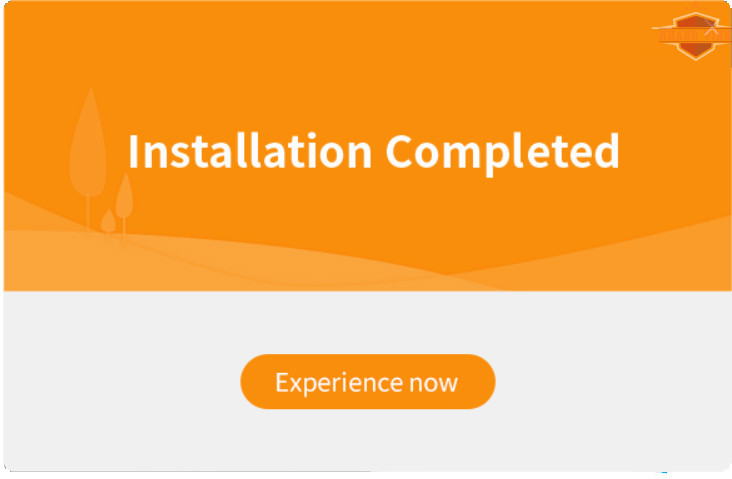
Bước 2: Nhấn vào nút “Download” để tải về file cài đặt của phần mềm Imou Life.
Bước 3: Mở tệp tải về sau khi đã tải phần mềm IMOU Life PC.
Bước 4: Tích chọn “I have read and agreed” để đồng ý với các điều khoản và sau đó nhấn Bước 3: “Install now” để bắt đầu quá trình cài đặt.
Bước 5: Chờ cho quá trình cài đặt diễn ra, thời gian cài đặt có thể kéo dài vài phút.
Bước 6: Sau khi quá trình cài đặt hoàn tất, nhấn vào “Experience now” để khởi chạy phần mềm.
Đăng nhập vào tài khoản IMOU Life trên PC
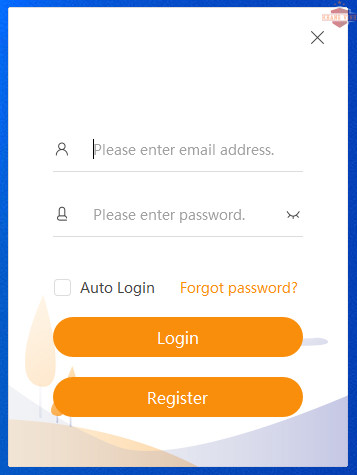
+ Tại giao diện đầu tiên, bạn cần đăng nhập vào tài khoản IMOU của mình. Nếu bạn chưa có tài khoản, bạn có thể nhấn “Register” để đăng ký.
+ Điền thông tin tài khoản người dùng, có thể đăng nhập bằng email hoặc số điện thoại.
+ Nhập mật khẩu tài khoản của bạn.
+ Nhấn “Login” để đăng nhập vào tài khoản.
+ Nếu có thông báo về các điều khoản của ứng dụng, nhấn “Accept” để đồng ý với các điều khoản.
Thêm thiết bị camera IMOU
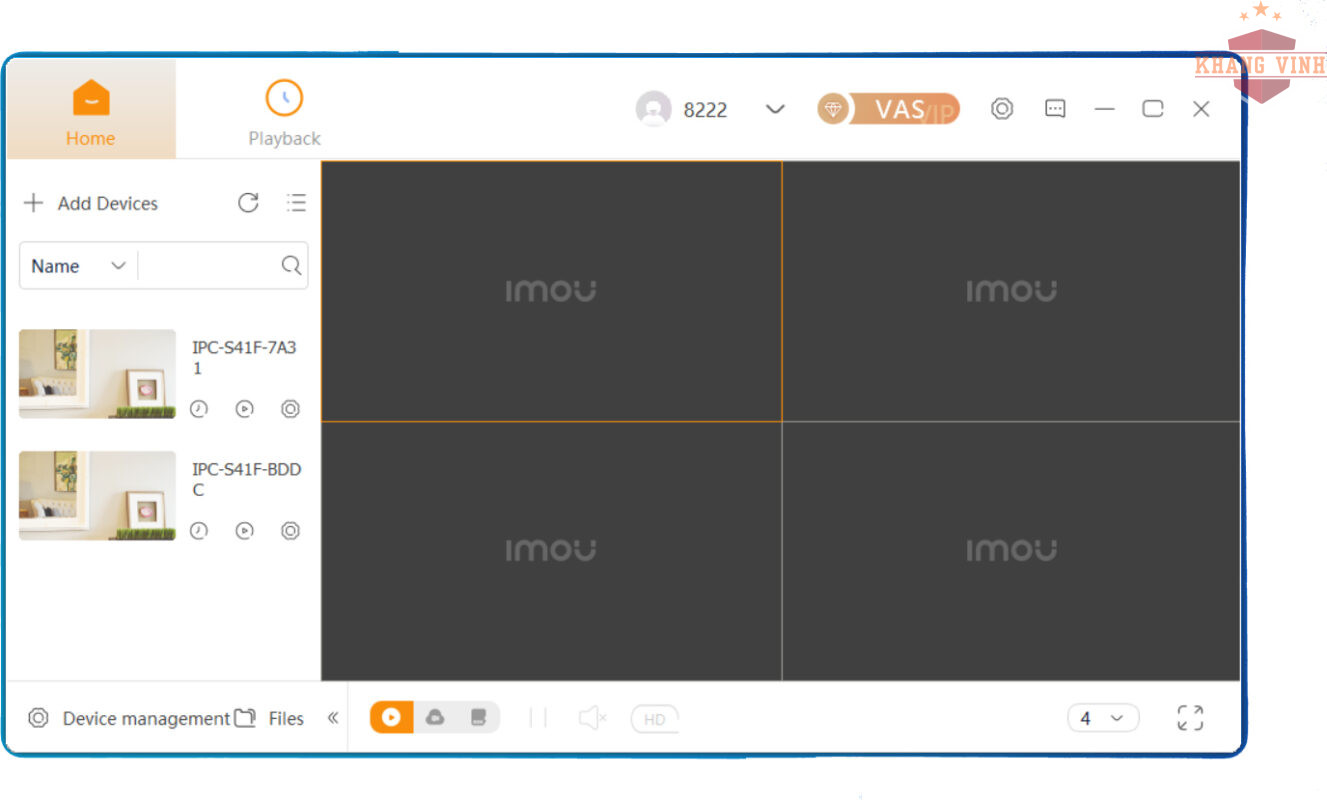
+ Sau khi đăng nhập thành công, giao diện chính của IMOU Life trên máy tính sẽ hiển thị. + Nhấn “Next” để tiếp tục.
+ Nếu bạn muốn thêm thiết bị camera vào tài khoản, bạn có thể nhấn “Add Device.”
+ Cửa sổ “Add Device” sẽ xuất hiện, và bạn có hai lựa chọn:
+ Start Search: Sử dụng tùy chọn này nếu máy tính và camera IMOU đang sử dụng cùng mạng LAN.
+ Add by Device SN: Sử dụng tùy chọn này nếu máy tính và camera IMOU không chia sẻ mạng LAN và bạn cần thêm thiết bị thủ công. Bạn cần nhập mã SN nằm dưới đế sản phẩm Camera IMOU để hệ thống tìm thiết bị của bạn.
+ Sau khi kết nối thành công, thiết bị camera IMOU sẽ hiển thị trên màn hình ứng dụng.
Link tải Phần mềm chỉnh ip tĩnh và cầu hình camera Imou Config tool, Phần mềm Smart pss

